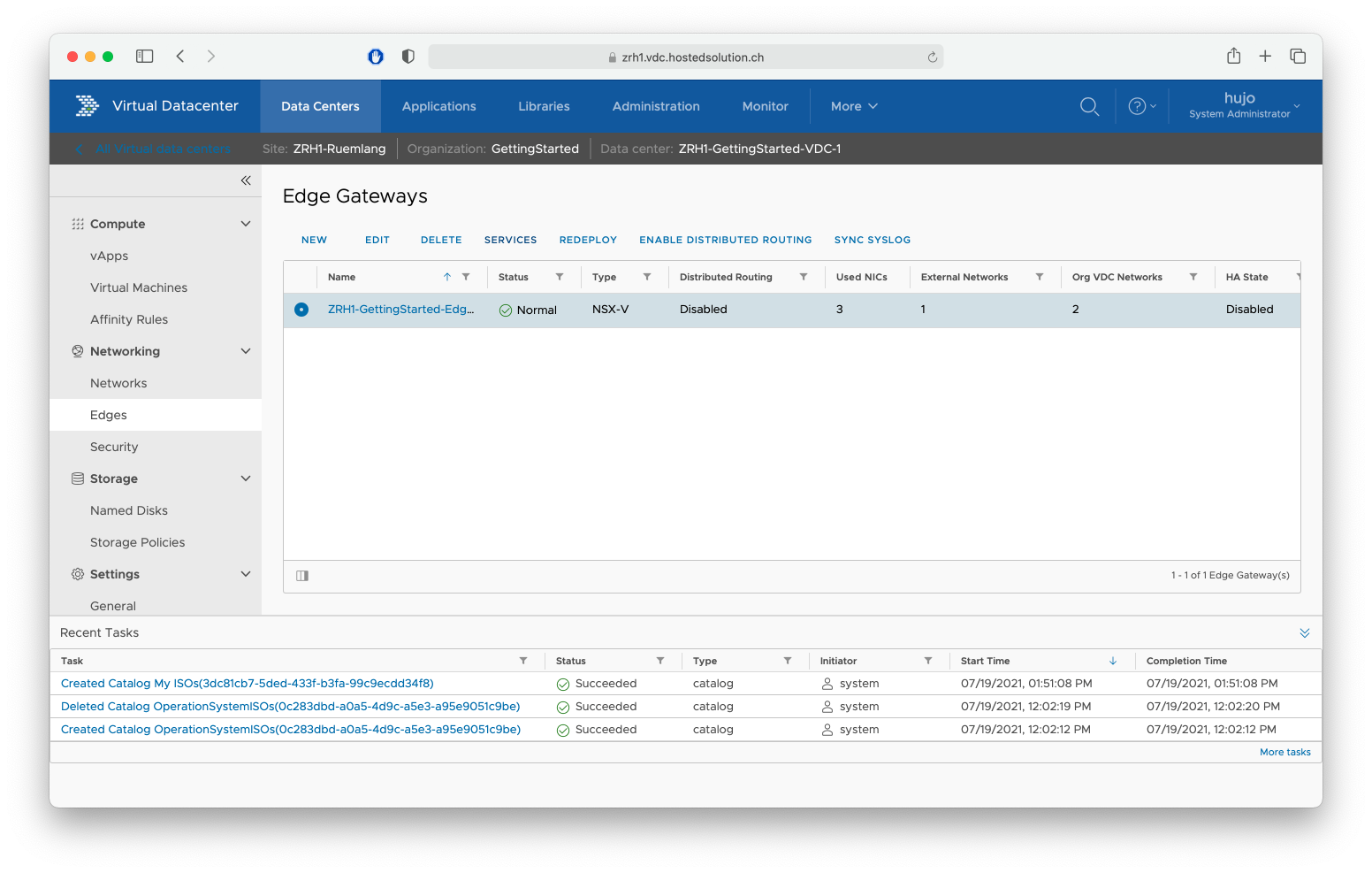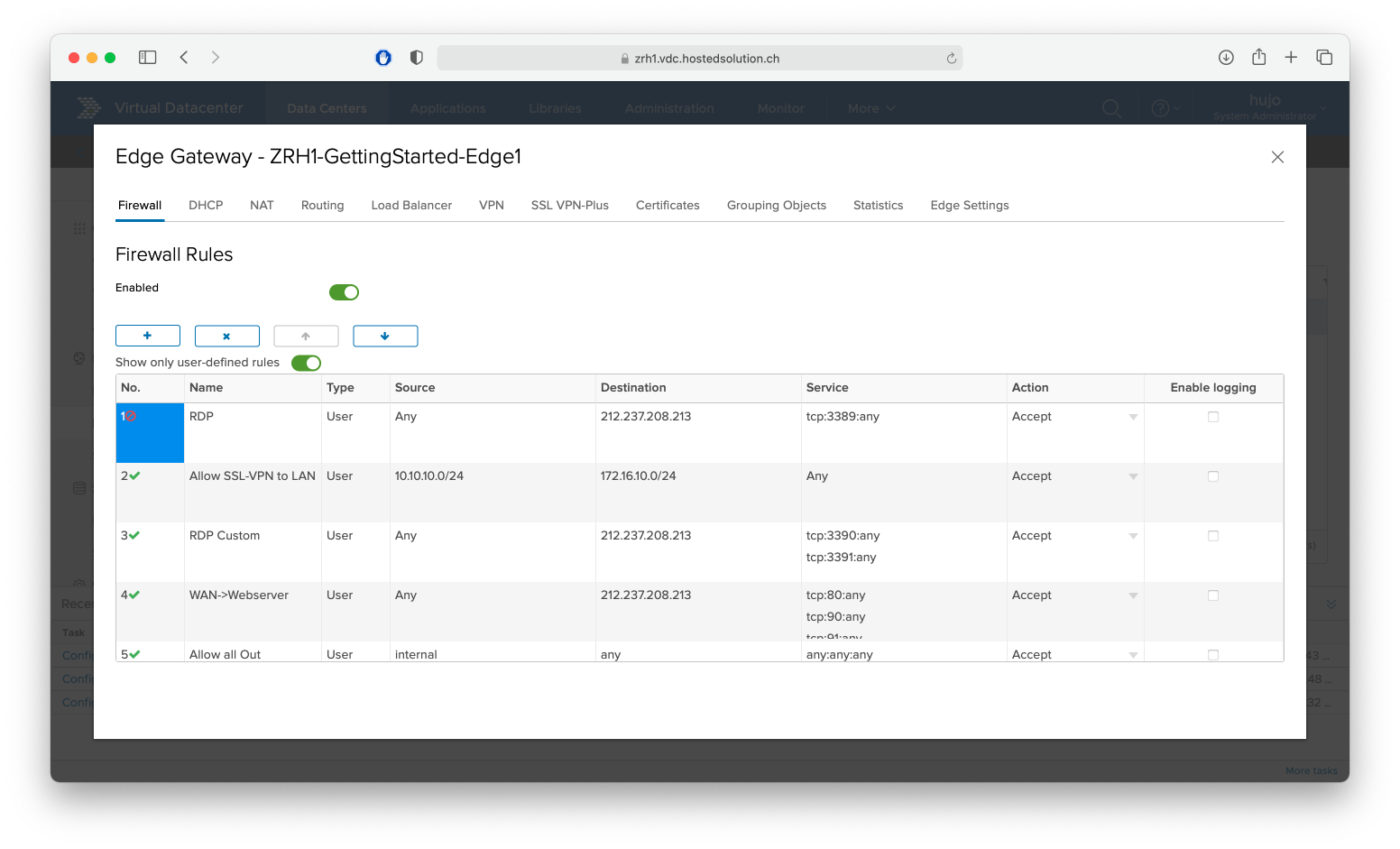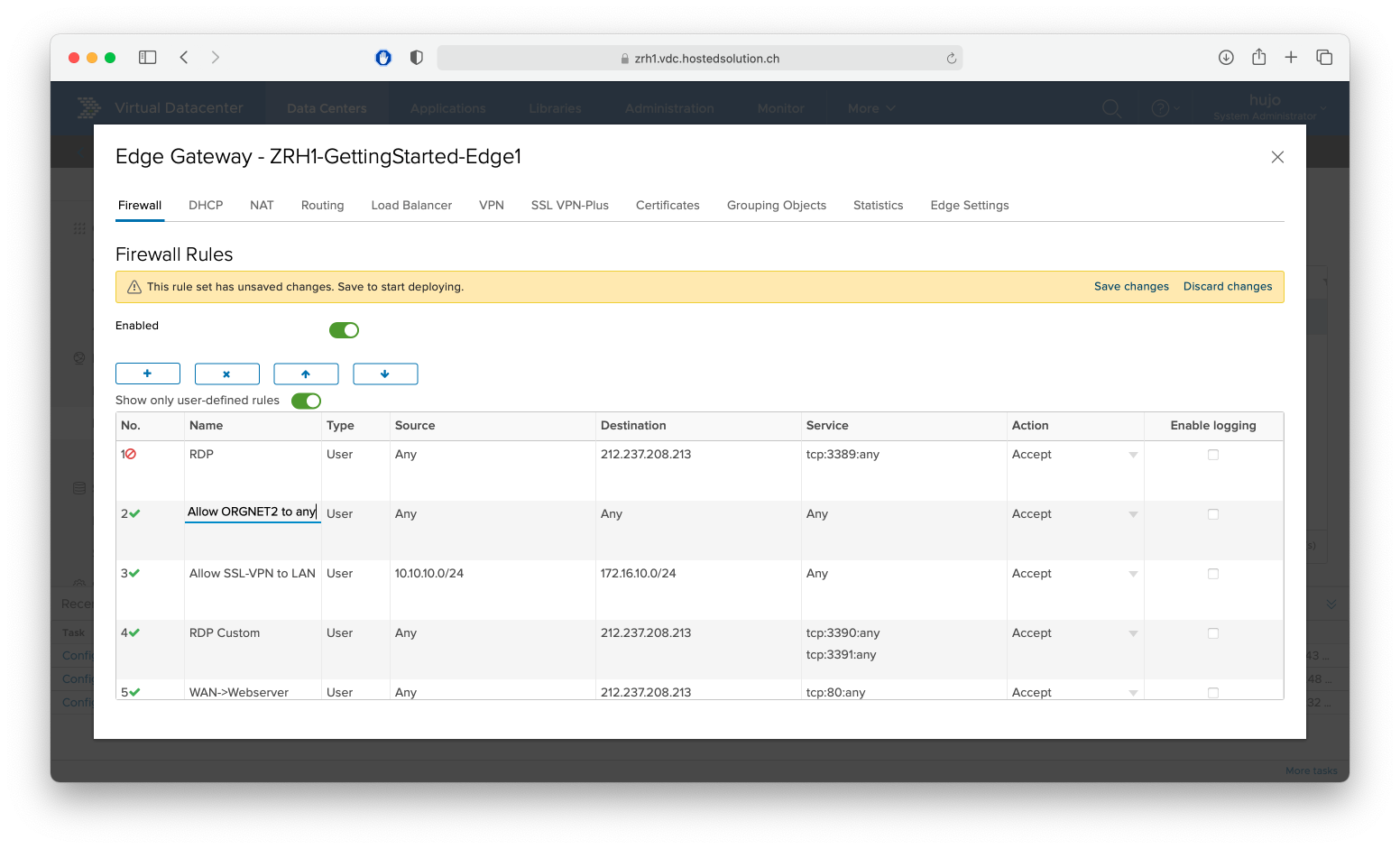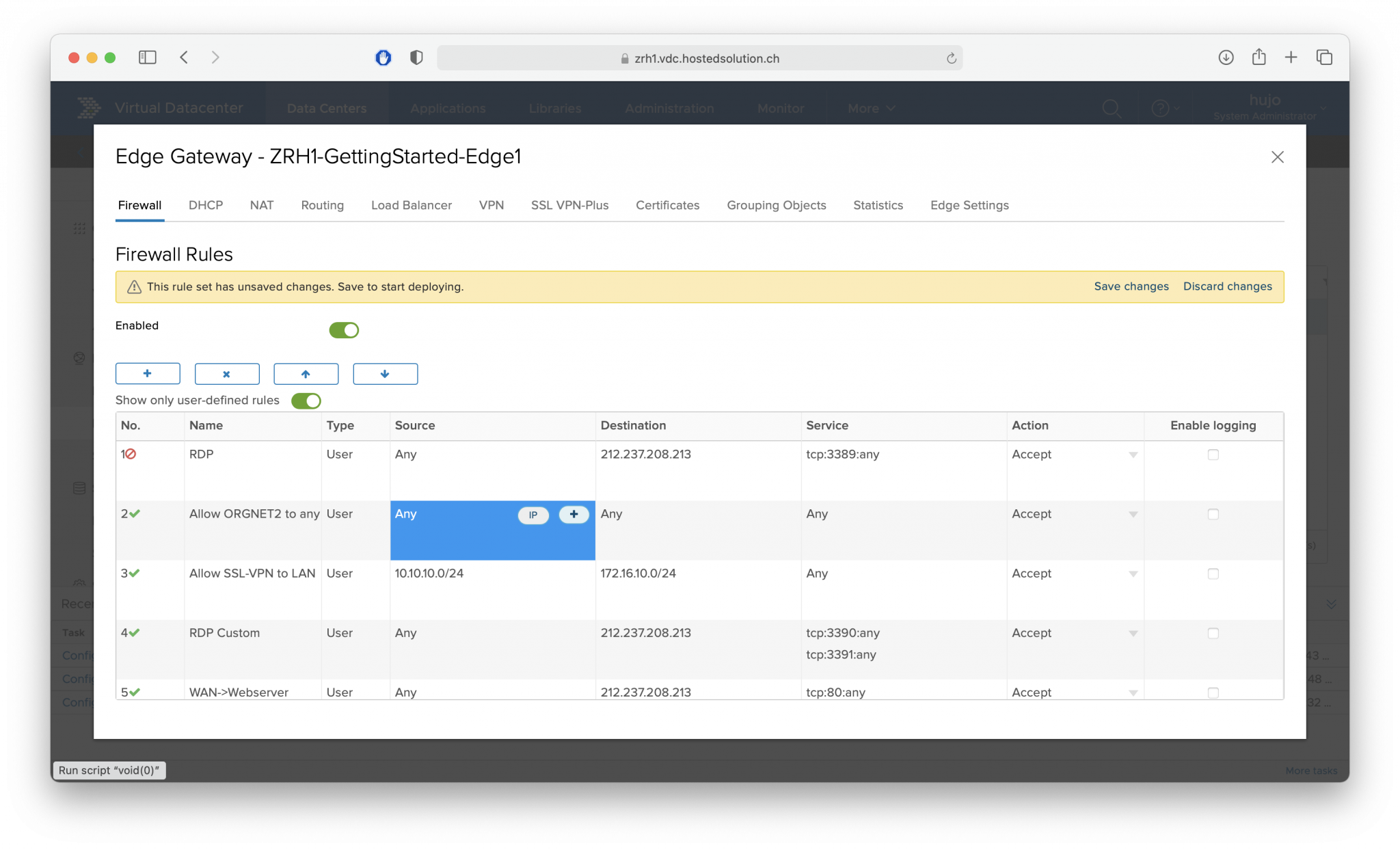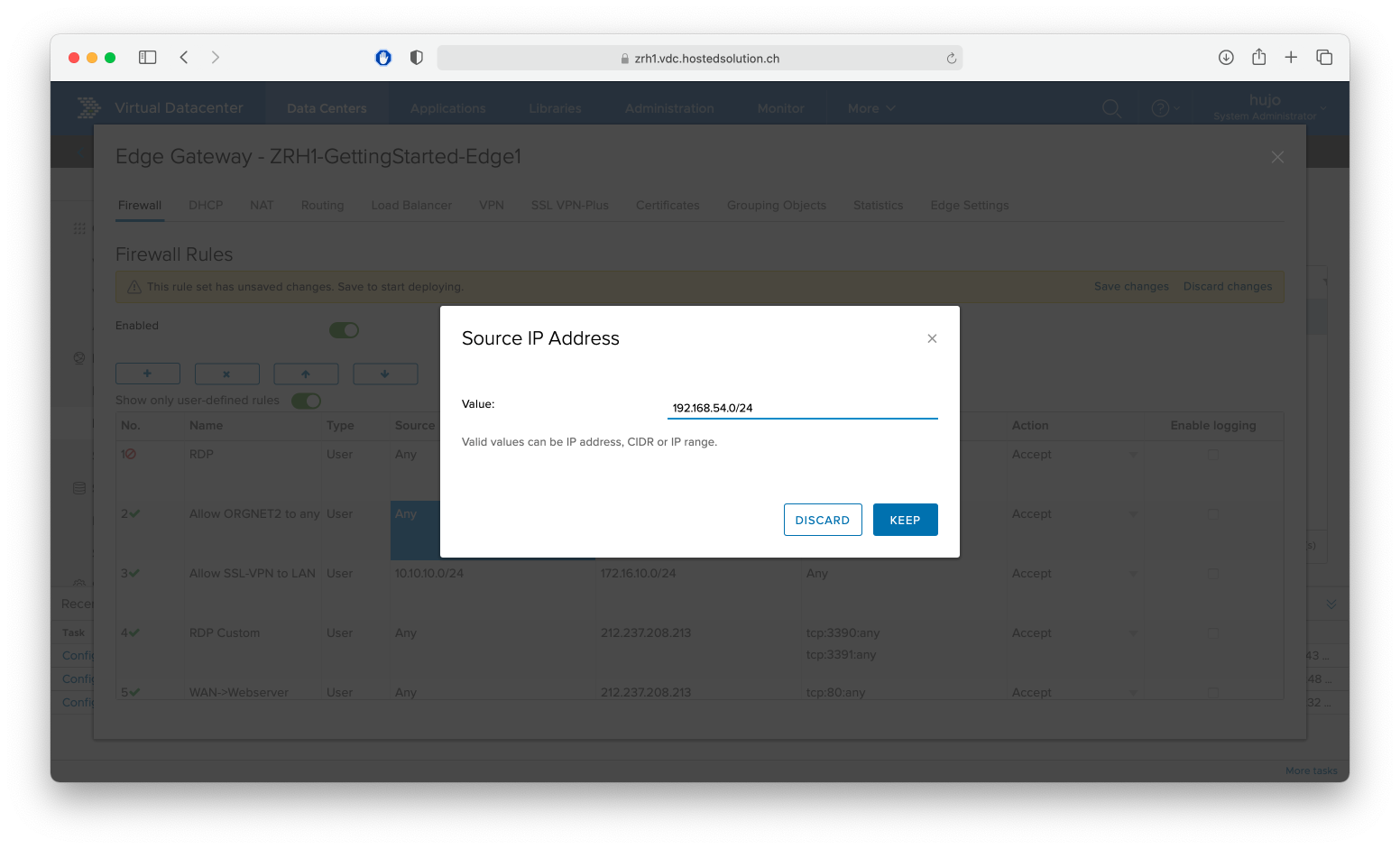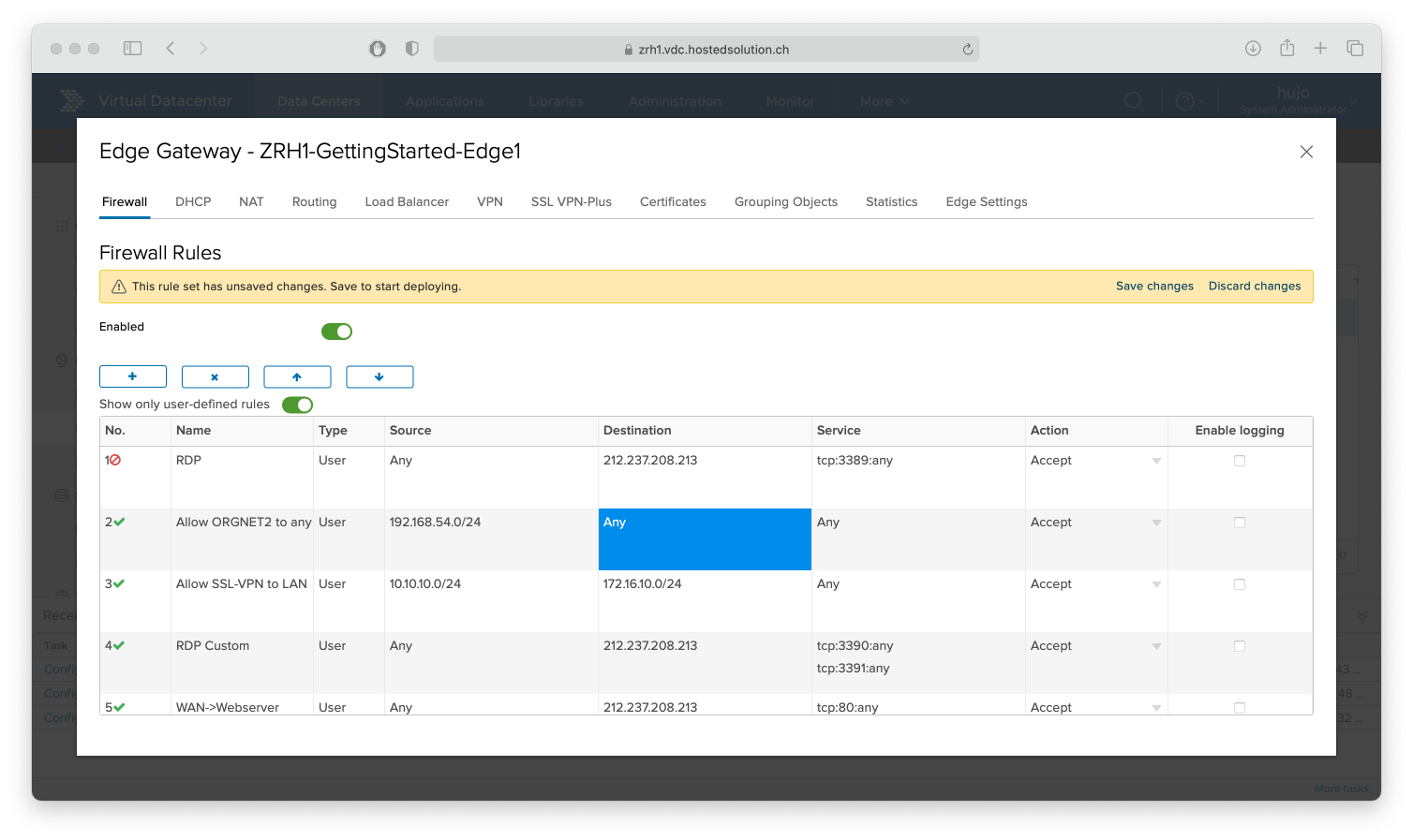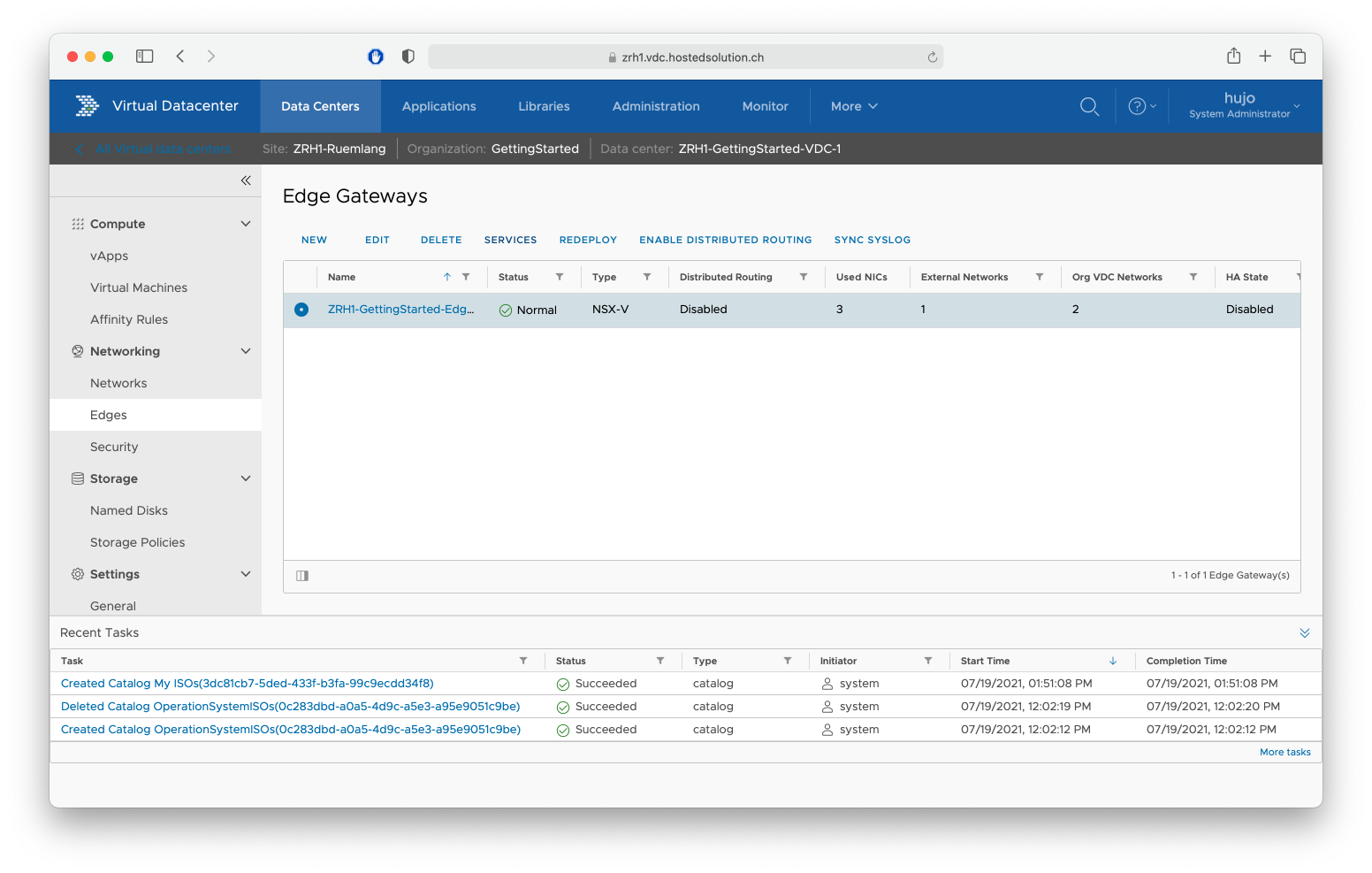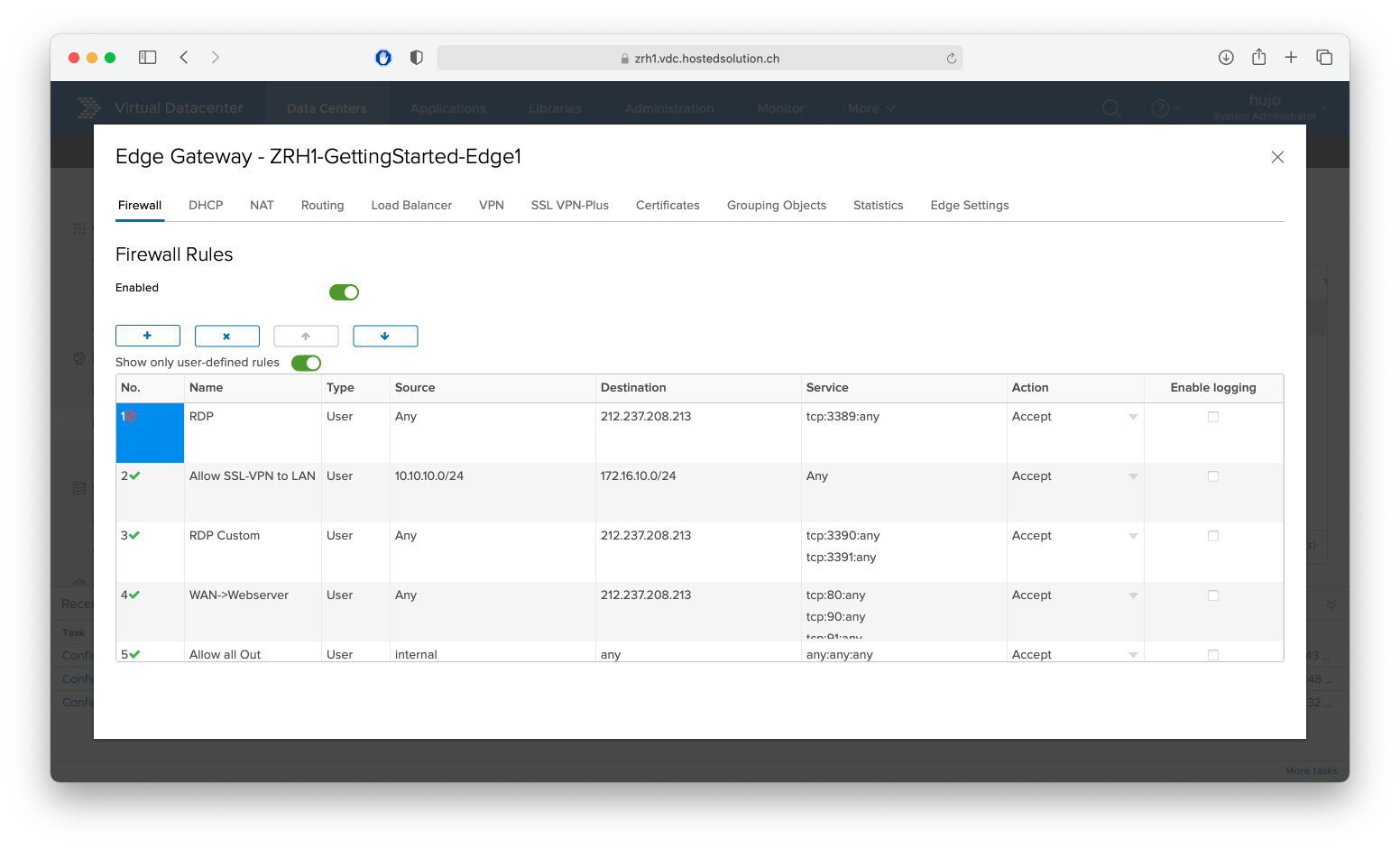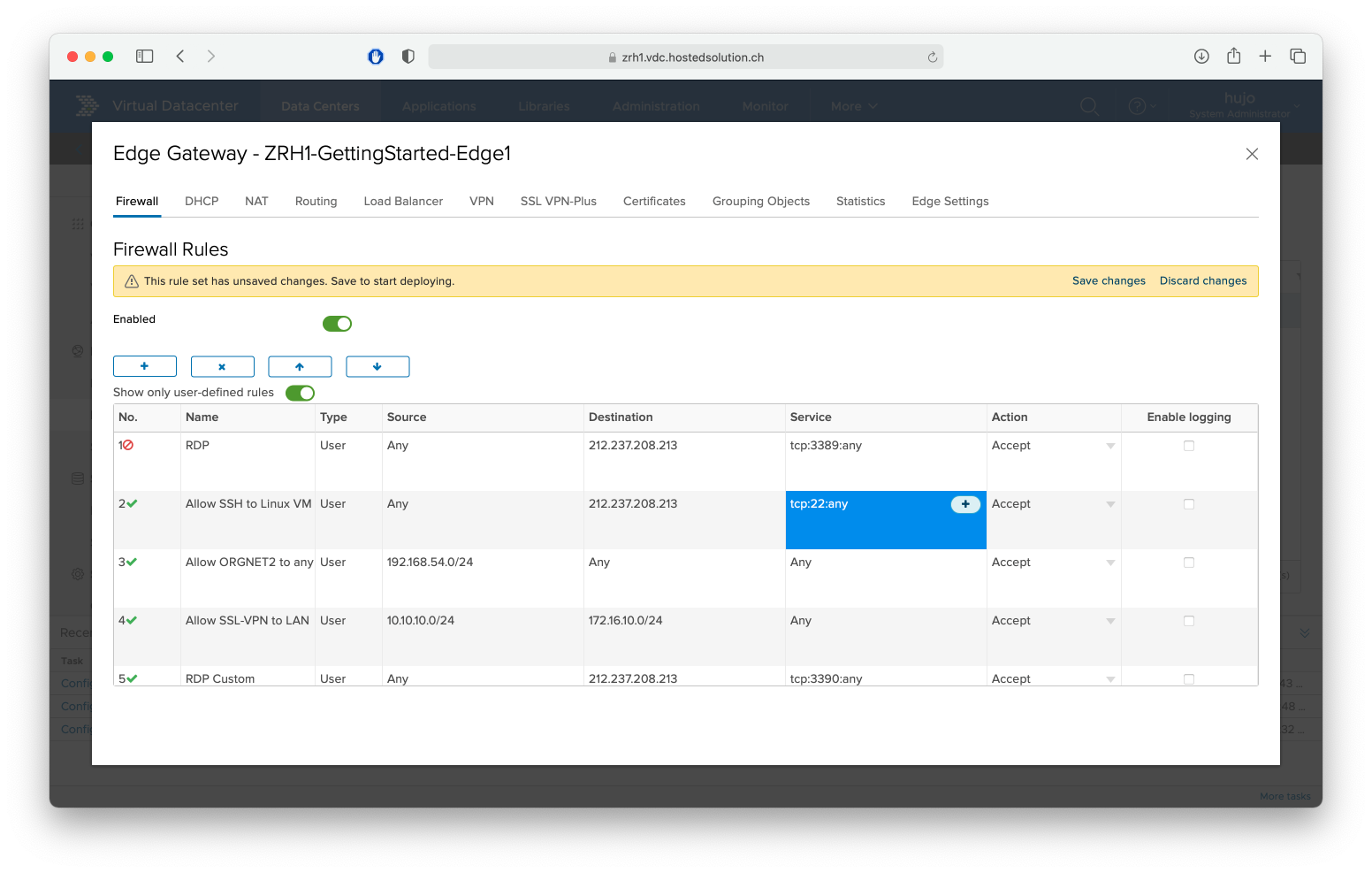Im Artikel „Konfiguration von NAT Regeln“ wurde eine Regel erstellt, welche den gesamten Traffic von „Intern“ nach „Extern“ erlaubt.
In diesem Artikel erstellen wir nun die dazugehörende Firewall Regel, welcher den Datenverkehr erlaubt.
|
|
Um ihren Edge Gateway zu konfigurieren, wählen Sie „Edges“, markieren Sie den entsprechenden Gateway und klicken Sie auf „Services“
|
|
|
Wählen Sie den Tab „Firewall“ und klicken Sie auf „+“ um eine neue Regel hinzuzufügen.
TIPP: Markieren Sie eine bestehende Regel um die neue Regel unterhalb hinzuzufügen. |
|
|
Mit einem Klick auf den Namen können Sie der Regel eine aussagekräftigere Bezeichnung geben.
|
|
|
Klicken Sie in der Spalte „Source“ auf die Schaltfläche „IP“ um den Quellenreich festzulegen.
|
|
|
Tragen sie den Adressbereich des entsprechenden ORG-Netzes ein und klicken Sie auf „Keep“.
|
|
|
Lassen Sie die „Destination“ und „Service“ (Protokoll) auf „any“. Speichen Sie Ihre Änderungen um die Konfiguration abzuschliessen.
|
Im Artikel „Konfiguration von NAT Regeln“ wurde eine Regel erstellt, welche den Port 22 auf eine interne VM weiterleitet. Wir erstellen nun die dazugehörige Firewall Regel.
|
|
Um ihren Edge Gateway zu konfigurieren, wählen Sie „Edges“, markieren Sie den entsprechenden Gateway und klicken Sie auf „Services“
|
|
|
Wählen Sie den Tab „Firewall“ und klicken Sie auf „+“ um eine neue Regel hinzuzufügen.
TIPP: Markieren Sie eine bestehende Regel um die neue Regel unterhalb hinzuzufügen. |
|
|
Definieren Sie einen Namen für die Regel. Geben Sie unter Source die Bereiche an, von denen der Traffic erlaubt wird (zB. Management Netz, Office IP, etc.) oder lassen Sie den Eintrag auf „any“. Dies erlaubt den weltweiten Zugriff. Unter Destination tragen Sie die öffentliche IP des Edge Gateways ein (wie schon bei der DNAT-Rule). Unter Service wählen Sie das entsprechende Protokoll und den Destination Port, in unserem Fall 22. Speichern sie danach Ihre Änderungen. |